Mnoho modelů televizorů Magnavox je vybaveno různými porty, včetně HDMI, USB, VGA a Ethernet. Při připojování externího zařízení přes port HDMI budete muset přepnout vstup na televizoru Magnavox pomocí dálkového ovladače. Je však také možné změnit vstup na vašem Magnavox TV bez dálkového ovládání a my vás provedeme v následující části.
Nastavení vstupu na Magnavox TV pomocí tlačítka na jednotce
Nové modely Magnavox Smart TV fungují na OS Roku. Pokud používáte Magnavox Roku TV, hledejte tlačítko Napájení umístěné pod logem nebo vlevo dole, vpravo nebo na zadní straně televizoru. Toto tlačítko umožňuje zapnout nebo vypnout televizor, změnit vstup a otevřít domovskou obrazovku.
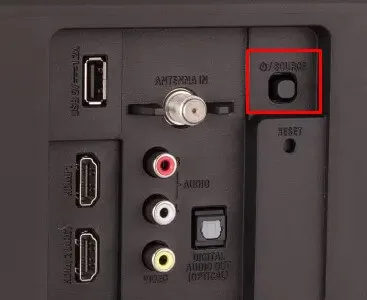
1. Dlouhým stisknutím tlačítka Napájení na vašem Magnavox TV jej zapněte.
2. Krátkým stisknutím tlačítka Napájení vyvolejte nabídku.
3. Procházejte možnosti opakovaným stisknutím tlačítka Napájení , abyste zvýraznili požadovaný vstup.
4. Pokud po zvýraznění vstupu nepotvrdíte svůj výběr opětovným stisknutím vypínače , automaticky se zaregistruje jako vaše konečná volba.
Váš Magnavox Roku TV se přepne na vybraný vstup.

U ostatních modelů Magnavox, které používají operační systém Linux, najdete vzadu vpravo dole na televizoru vyhrazené tlačítko SOURCE . Jednoduše stiskněte toto tlačítko pro přístup do nabídky vstupů, poté použijte tlačítka CH+/- pro procházení a výběr preferovaného vstupu.
Přepínání vstupů na Magnavox TV pomocí aplikace Remote
Pokud máte Magnavox Roku TV, můžete si do smartphonu stáhnout aplikaci Roku, která bude fungovat jako virtuální dálkový ovladač. Ujistěte se, že váš smartphone a Magnavox TV jsou připojeny ke stejné síti Wi-Fi. Poté nastavte a spárujte aplikaci Roku s televizorem a klepněte na ikonu Remote . Když se zobrazí vzdálené rozhraní, přejděte na domovskou obrazovku vašeho Magnavox Roku a vyberte požadovaný vstup z pravého panelu.
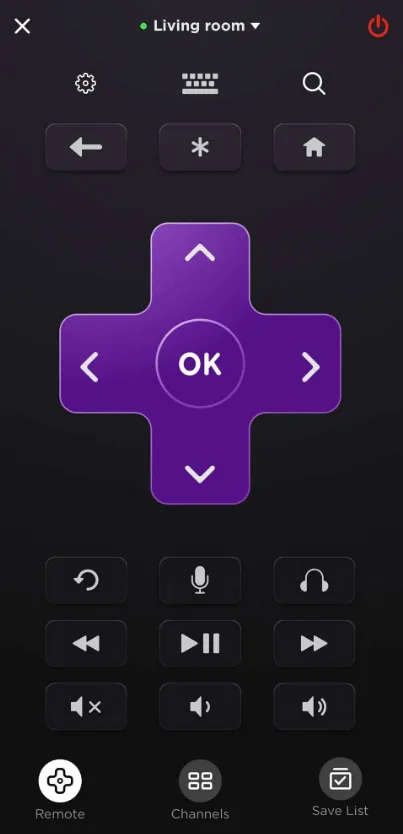
Majitelé starších modelů Magnavox TV mohou k ovládání využít IR vzdálené aplikace. Před stažením se ujistěte, že vaše zařízení Android má vestavěný IR blaster . Otevřete dálkovou aplikaci Magnavox na bázi IR, namiřte telefon na senzor televizoru a stiskněte tlačítko napájení . Pokud se televizor vypne, aplikace je připravena k použití. Poté můžete stisknutím ikony Zdroj nebo Vstup přepínat vstupy bez námahy.
Změna vstupu na Magnavox TV pomocí klávesnice nebo myši
Vstup televizoru můžete upravit také pomocí bezdrátové myši nebo klávesnice. Chcete-li začít, vložte dongle myši nebo klávesnice do jednoho z portů USB vašeho televizoru. Po připojení se na obrazovce Magnavox TV zobrazí ukazatel. Pomocí tohoto ukazatele přejděte do sekce Vstupy v hlavní nabídce, což vám umožní snadno změnit vstupní zdroj na vašem Magnavox TV.
Přepínání vstupu na Magnavox TV pomocí hlasových příkazů
U televizorů Magnavox Roku můžete změnit vstupní zdroj pomocí hlasových příkazů. Nejprve se ujistěte, že je na vašem Magnavox Roku TV povolena hlasová funkce. Otevřete aplikaci Roku Remote a klepněte na tlačítko Mic .
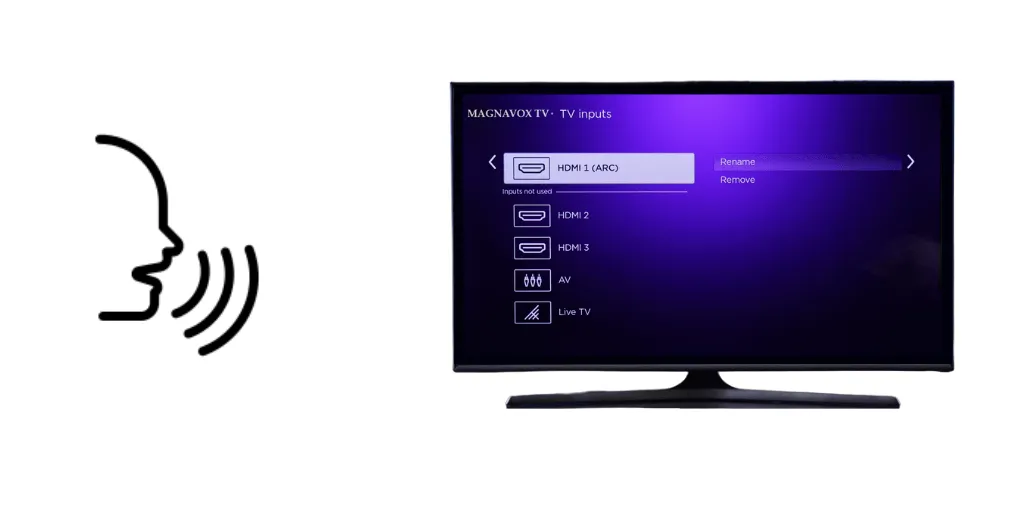
Dále zadejte hlasový příkaz, například „ Přepnout vstup na HDMI <číslo > . Váš Magnavox Roku TV rozpozná příkaz a podle toho změní vstup.
Napsat komentář